苹果手机拥有强大的拼图功能,可以将多张照片合成一张完美的图片,使用自带的拼图功能,用户可以轻松选择照片,调整布局和样式,实现照片的无缝拼接。无论是拼接风景照、人像照还是生活日常照,苹果手机都能帮助用户快速实现想要的效果。通过简单的操作,让您的照片更加生动有趣,展现出独特的创意和个性。无需复杂的技术和工具,只要一部苹果手机,就能轻松完成拼图合成,让您的照片更具艺术感和观赏性。
苹果手机如何使用自带拼图功能拼接照片
操作方法:
1.进入苹果相册,点击需要拼图的第一张图片。
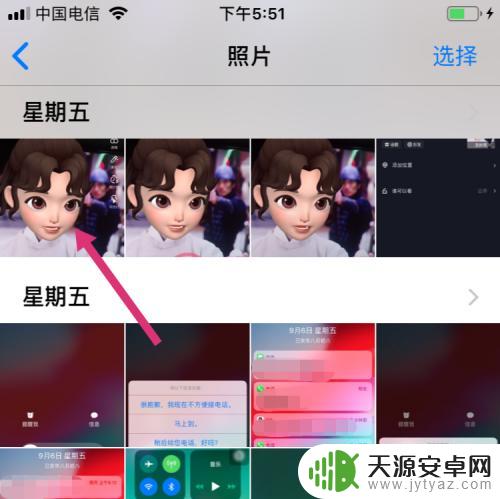
2.进入照片展示页,点击左下分享。
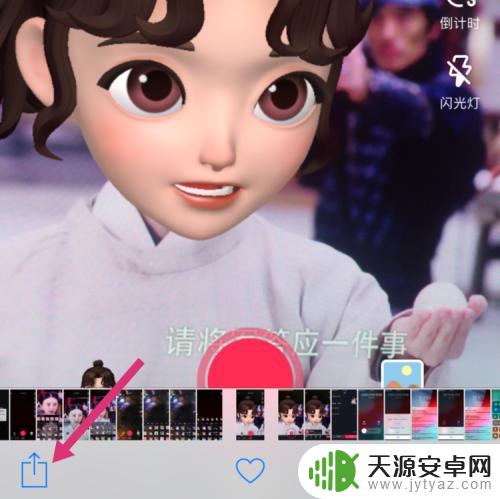
3.进入分享选择页,点击幻灯片。
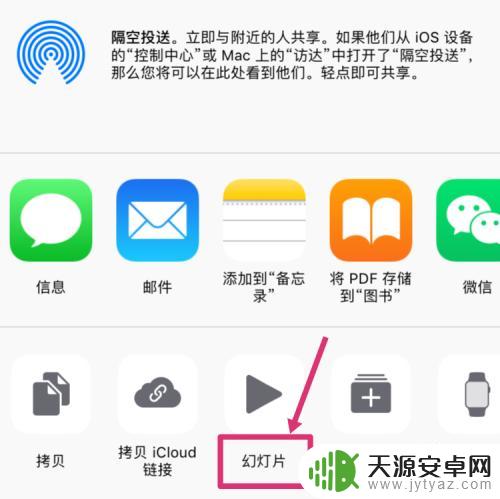
4.幻灯片会把相邻的照片自动拼成一张图片,点击虚拟Home键。
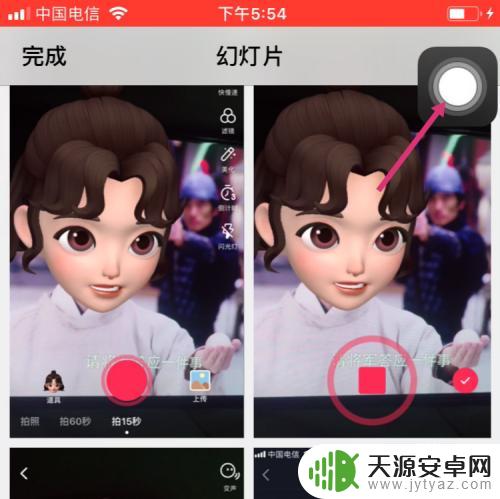
5.然后点击屏幕快照。
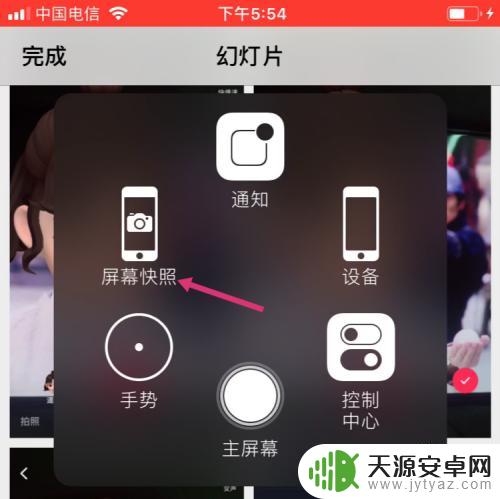
6.截取拼图后,点击左下小拼图。
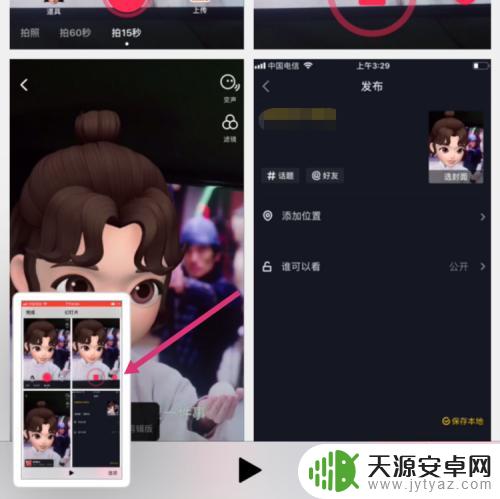
7.进入拼图编辑页,拉动拼图的片边框。调整拼图,然后点击左上完成。
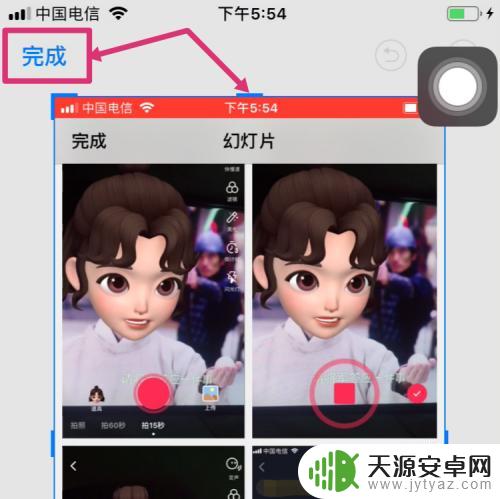
8.最后点击存储到照片,使用iPhone自带功能拼图就操作完成了。
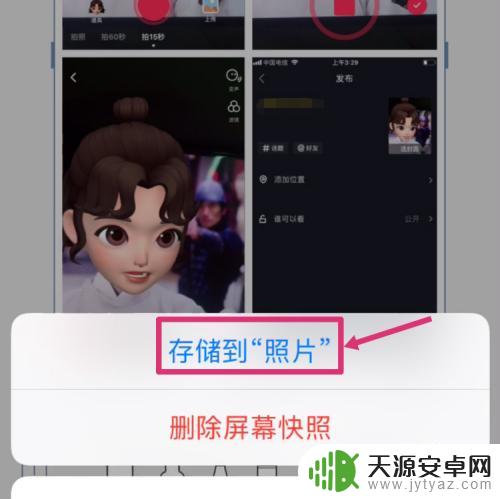
以上就是苹果手机如何拼图合成一张图片的全部内容,碰到同样情况的朋友们赶紧参照小编的方法来处理吧,希望能够对大家有所帮助。









